
Outlook에서 HTML 이메일 만들기
HTML을 사용하여 이메일을 만들면 이미지, 서명, 글머리 기호, 수평선 및 하이퍼링크와 같은 개체로 이메일 메시지를 멋지게 꾸밀 수 있습니다. 내장된 편지지를 사용하거나 이메일 메시지 배경을 위한 나만의 맞춤 편지지를 만들거나 고객이나 가족에게 보낼 다채로운 뉴스레터를 만들 수도 있습니다. Microsoft 2007은 HTML을 지원하지 않지만 Microsoft 2003 또는 이전 버전을 사용하는 경우 HTML 전자 메일 메시지를 만드는 이점을 누릴 수 있습니다.
1 단계
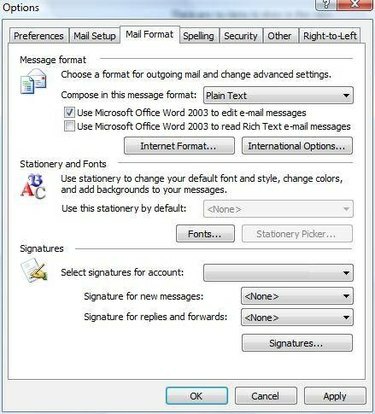
Microsoft Outlook을 시작하고 "도구" 메뉴로 이동합니다. "옵션"을 클릭하십시오. "옵션" 창에서 "메일 형식" 탭으로 이동합니다.
오늘의 비디오
2 단계
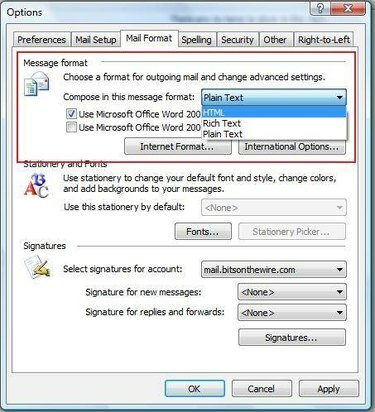
"메시지 형식" 섹션의 드롭다운 메뉴에서 "HTML"을 선택합니다. "Microsoft Office Word를 사용하여 메시지 편집"을 선택하여 Word에서 사용할 수 있는 옵션과 설정을 활용할 수도 있습니다. 이러한 변경 사항을 저장하려면 "적용"을 클릭하십시오.
3단계
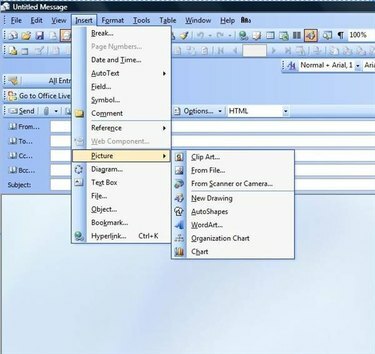
도구 모음에서 "새로 만들기" 버튼을 클릭하여 새 이메일 메시지를 엽니다. "삽입" 메뉴로 이동하고 "그림"을 가리켜 이메일에 그래픽을 삽입합니다. "파일에서" 또는 "클립 아트"와 같은 그림 유형을 선택합니다.
4단계
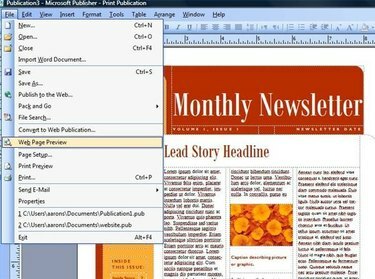
Microsoft Word 또는 Microsoft Publisher와 같은 프로그램에서 뉴스레터나 포스터와 같은 그래픽이 풍부한 발행물을 만듭니다. 완료되면 "파일" 메뉴에서 "웹 페이지 미리보기"로 이동합니다. 발행물이 웹 페이지로 열립니다.
5단계
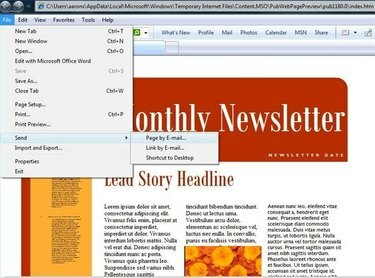
브라우저 창(예: Internet Explorer)에서 "파일" 메뉴로 이동합니다. "보내기"를 가리키고 "이메일로 페이지 보내기"를 선택합니다. 새 Outlook 전자 메일 메시지가 메시지 본문에 뉴스레터 또는 기타 발행물과 함께 열립니다.
팁
이메일 메시지의 수신자는 이메일에서 사진과 기타 HTML 개체를 보려면 HTML 메시지를 볼 수 있어야 합니다.



